Folosind fila Microsoft Office Developer din Word, puteți adăuga controale de formular, puteți gestiona macrocomenzi, puteți vizualiza suplimente, puteți proteja un formular și multe altele. Dacă doriți să activați aceste instrumente, iată cum să adăugați fila Dezvoltator în Word atât pe Windows, cât și pe Mac.
Cum să adăugați fila Dezvoltator în Word pe Windows
Este nevoie de doar un minut pentru a activa fila Dezvoltator în Word pe Windows.
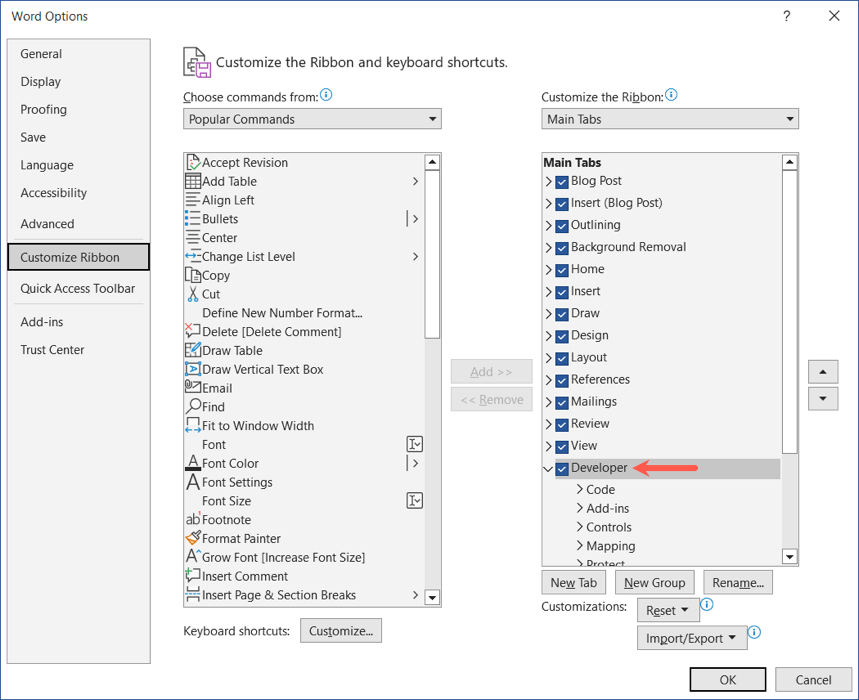
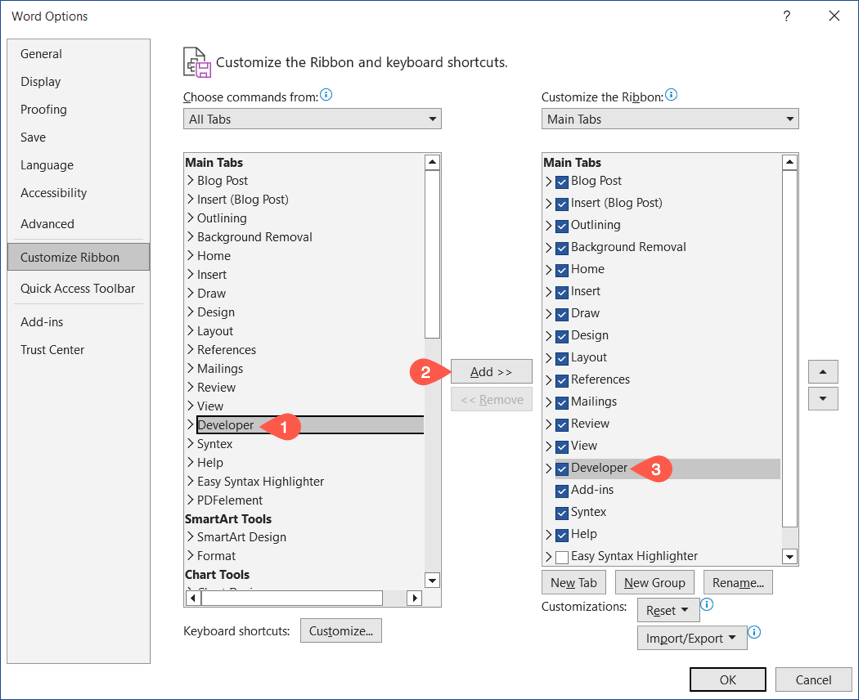
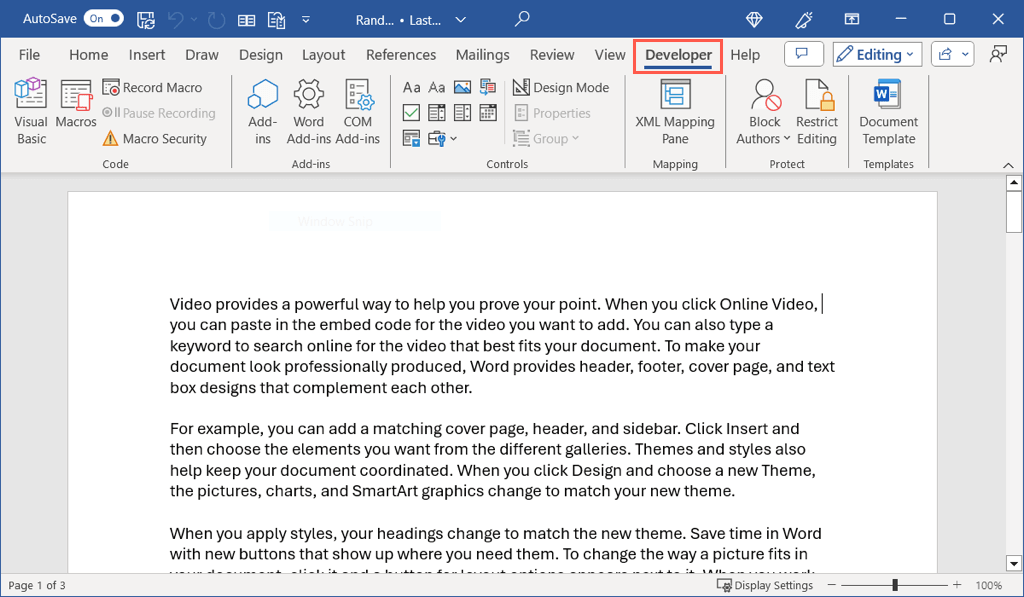
Pentru a ascunde fila Dezvoltator mai târziu, urmați pașii 1 și 2 de mai sus. Apoi, debifați opțiunea Dezvoltatordin dreapta și selectați OKîn caseta de dialog Opțiuni Word.
Cum pentru a adăuga fila Dezvoltator în Word pe Mac
Ca și alte setări Word, parcurgeți un traseu ușor diferit pentru a activa fila Dezvoltator pe macOS.
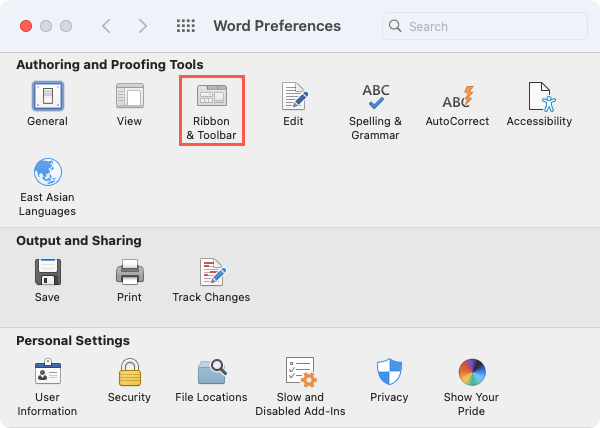
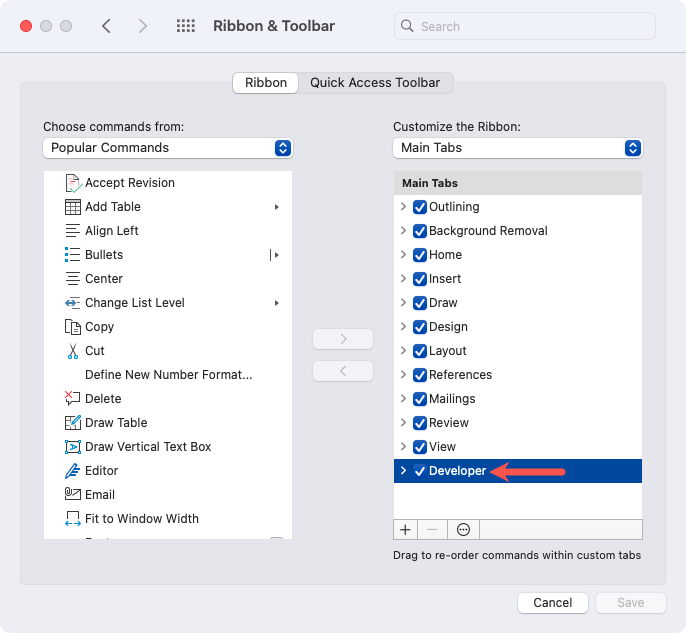
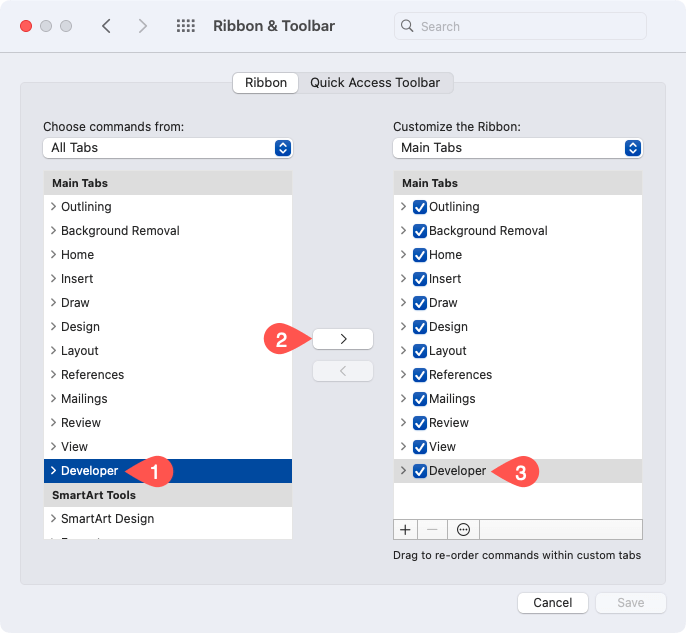
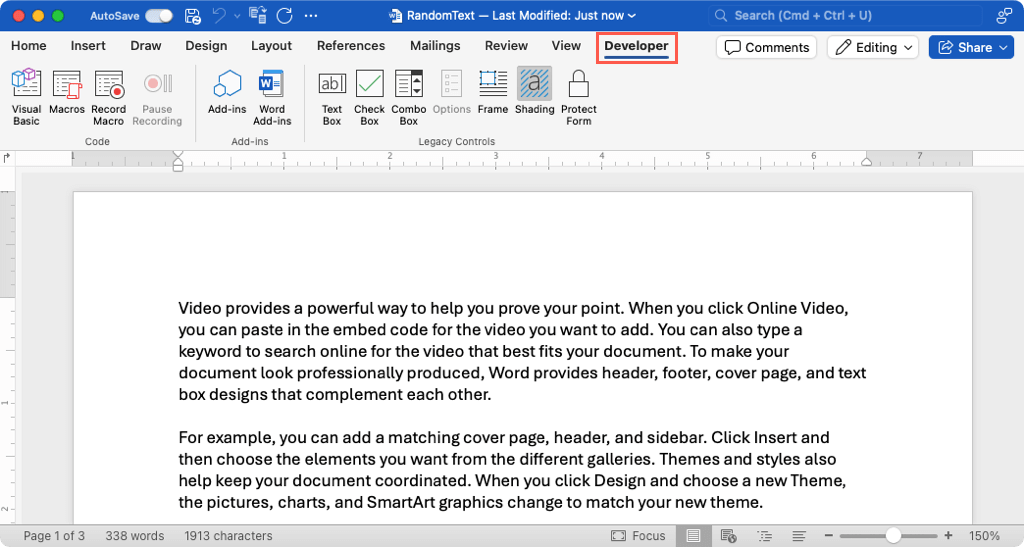
Pentru a ascunde fila Dezvoltator mai târziu, urmați pașii de la 1 la 3 de mai sus. Apoi, debifați opțiunea Dezvoltatordin dreapta și selectați Salvațiîn caseta de dialog Preferințe Word.
Utilizați fila Dezvoltator din Word
Odată ce adăugați fila Word Developer, aveți o varietate de opțiuni pentru macrocomenzi, formulare și suplimente. Deoarece instrumentele diferă în Word pe Windows și Mac, iată o listă cu opțiunile pentru fiecare cu secțiune de panglică.
Instrumente pentru fila Dezvoltator pe Windows

Cod: deschideți instrumentul Visual Basic, vizualizați macrocomenzi, înregistrați sau întrerupeți o macrocomandă și vedeți setările de securitate pentru macrocomenzi.
Suplimente: obțineți sau vedeți suplimentele Word și COM.
Controale: utilizați comenzile de conținut al formularului, cum ar fi o casetă de text, o casetă de selectare și lista verticală, accesați formularele vechi și controalele ActiveX, intrați în modul design și grupați controalele formularului.
Mapping: deschideți și închideți panoul de mapare XML.
Protejați: restricționați editarea și blocați sau deblocați autorii.
Șabloane: accesați șabloane de documente Word.
Instrumente pentru fila pentru dezvoltatori pe Mac

Cod: deschideți instrumentul Visual Basic, vizualizați macrocomenzi și înregistrați sau întrerupeți o macrocomandă.
Suplimente: obțineți sau vedeți suplimentele Word.
Controale vechi: utilizați câmpuri de formular cum ar fi o casetă de text, casetă de selectare, casetă combinată, cadru sau umbrire și protejați formularul.
Pentru formulare, macrocomenzi, suplimente și multe altele, fila Dezvoltator din Word vă oferă instrumentele de care aveți nevoie. Pentru mai multe, vedeți cum să creați un formular care poate fi completat în Word.
.